როგორ ჩაკეტოთ საქაღალდე Windows 10-ში
რა უნდა იცოდეთ
- საქაღალდის დაშიფვრისთვის, დააწკაპუნეთ მასზე მარჯვენა ღილაკით > Თვისებები > Მოწინავე > დაშიფრეთ შიგთავსი მონაცემების დასაცავად.
- პაროლის დასაცავად, დააინსტალირეთ პროგრამა, როგორიცაა Wise Folder Hider.
ეს სტატია განმარტავს, თუ როგორ უნდა ჩაკეტოთ საქაღალდე Windows 10-ში.
როგორ დავბლოკო კონკრეტული საქაღალდე?
Windows-ს აქვს დაშიფვრის ინსტრუმენტი, რომელიც ხელს უშლის სხვა მომხმარებლებს თქვენი ფაილების გახსნაში, მაგრამ მეტი კონფიდენციალურობისთვის დააინსტალირეთ მესამე მხარის უფრო ძლიერი ინსტრუმენტი.
მიუხედავად იმისა, რომ არსებობს ერთზე მეტი მეთოდი, მაგრამ ყველაზე მარტივი არ მოიცავს მესამე მხარის პროგრამებს. Windows 10-ს აქვს ეს ფუნქცია ჩაშენებული.
ეს სტატია მოიცავს სამ მეთოდს. იხილეთ განყოფილება პირდაპირ ამ ნაბიჯების ქვემოთ, რათა გაიგოთ როგორ მუშაობს ეს პროცესი; ამ ტექნიკის ნაცვლად შეგიძლიათ გამოიყენოთ რომელიმე სხვა ტექნიკა.
დააწკაპუნეთ მაუსის მარჯვენა ღილაკით საქაღალდეზე, რომლის ჩაკეტვაც გსურთ და აირჩიეთ Თვისებები.
დაჭერა Მოწინავე ბოლოში გენერალი ჩანართი.
მოათავსეთ ჩეკი გვერდით ველში დაშიფრეთ შიგთავსი მონაცემების დასაცავად.
-
აირჩიეთ კარგი, და მერე კარგი ისევ თვისებების ფანჯარაში შესანახად.
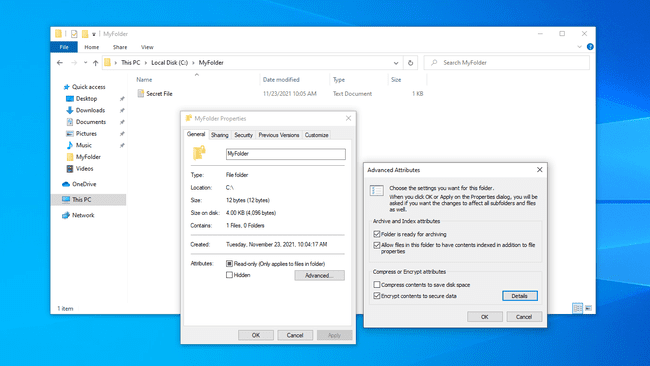
Windows მოგთხოვთ შექმნათ თქვენი ფაილის დაშიფვრის გასაღები, რათა არ დაკარგოთ წვდომა თქვენს დაშიფრულ ფაილებზე. შეგიძლიათ მიჰყვეთ ამ ნაბიჯებს (განაგრძეთ კითხვა) ან უგულებელყოთ იგი.
-
აირჩიეთ სარეზერვო ასლის შექმნა ახლა (რეკომენდებულია) თუ თქვენ მიჰყევით შეტყობინებას სარეზერვო ასლის შესაქმნელად.
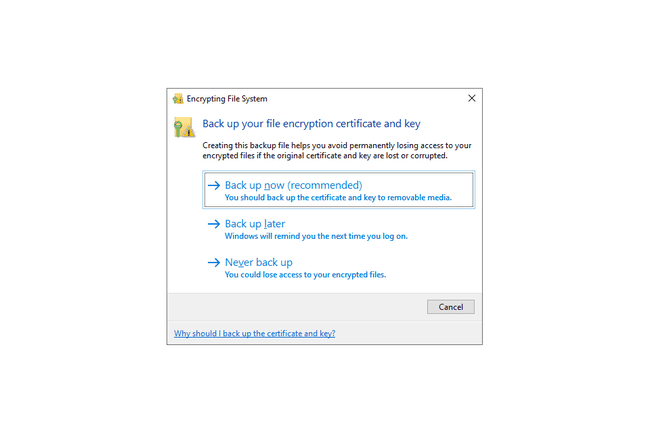
დაიწყეთ სერთიფიკატის ექსპორტის ოსტატი არჩევით შემდეგი პირველ ეკრანზე.
-
შეინახეთ ნაგულისხმევი პარამეტრები და შემდეგ დააჭირეთ შემდეგი ისევ.

-
აირჩიეთ გვერდის ველი პაროლი პაროლის გასააქტიურებლად და შემდეგ შეავსეთ ტექსტის ველები მის ქვემოთ. აირჩიეთ შემდეგი.
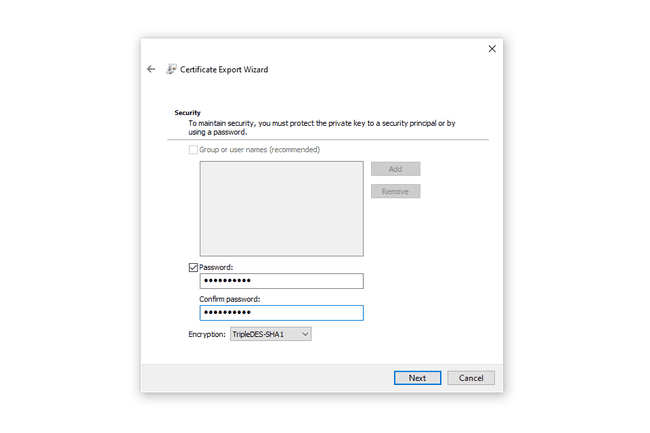
აირჩიეთ სად შეინახოთ PFX ფაილი და მიეცით სახელი.
-
აირჩიეთ შემდეგი გადახედეთ თქვენს მიერ მოწოდებულ ინფორმაციას და შემდეგ აირჩიეთ დასრულება ექსპორტის დასასრულებლად.

აირჩიეთ კარგი წარმატებული ექსპორტის მოთხოვნაზე. თუ ოდესმე დაგჭირდებათ ამ სერტიფიკატის გამოყენება, უბრალოდ გახსენით ის საიდანაც შეინახეთ მე-9 ნაბიჯში და მიჰყევით ეკრანზე მითითებებს.
როგორ მუშაობს დაშიფრული ფაილები Windows 10-ზე
თქვენ უნდა იცოდეთ როგორ იქცევიან დაშიფრული ფაილები Windows-ში, რათა დარწმუნდეთ, რომ ეს არის მეთოდი, რომლის გამოყენებაც გსურთ.
მიიღეთ ეს, როგორც მაგალითი: დაშიფრული საქაღალდე არსებობს ფესვი კომპიუტერის C დისკის ორი მომხმარებელი. ჯონი შიფრავს საქაღალდეს და მასში არსებულ ყველა ფაილს. მას აქვს სრული კონტროლი მონაცემებზე.
კიდევ ერთი მომხმარებელი, მარკი, შედის მის ანგარიშში, სადაც შეუძლია გააკეთოს თითქმის ყველაფერი, რაც ჯონს შეუძლია:
- იხილეთ ფაილების სახელები
- ფაილების გადარქმევა
- გადაიტანეთ და წაშალეთ საქაღალდე და მისი ფაილები
- დაამატეთ მეტი ფაილი საქაღალდეში
თუმცა, რადგან ჯონმა დაშიფრა ფაილები საქაღალდეში, მარკს არ შეუძლია გახსნა ფაილები მათი სანახავად. თუმცა მარკს შეუძლია არსებითად სხვა რამის გაკეთება.
ნებისმიერი ფაილი, რომელსაც მარკ დაამატებს დაშიფრულ საქაღალდეში, ასევე ავტომატურად დაშიფრულია, მაგრამ ახლა ის ნებართვები შეცვლილია: ვინაიდან მარკ არის შესული მომხმარებელი, მის მიერ დამატებული ფაილების გახსნა მას შეუძლია, მაგრამ არა იოანე.
შეგიძლიათ პაროლის ჩასმა საქაღალდეზე?
Windows 10-ს არ აქვს საქაღალდეში პაროლის დაყენების საშუალება, გარდა ზემოთ აღწერილისა. ეს მეთოდი პაროლის დაცვის სხვა ტექნიკის მსგავსია, რადგან დაშიფრული მონაცემების ნახვამდე თქვენ უნდა მიუთითოთ მომხმარებლის ანგარიშის სწორი პაროლი.
თუმცა, არსებობს მესამე მხარის ინსტრუმენტები, რომლებიც საშუალებას გაძლევთ განსაზღვროთ ნებისმიერი პაროლი, როგორც საქაღალდის პაროლი, სრულიად დამოუკიდებელი შესული მომხმარებლისგან. ქვემოთ აღწერილი მეთოდები, სავარაუდოდ, უფრო კონფიდენციალურია, ვიდრე Windows-ის დაშიფვრის პროცედურა, რადგან ფაილის სახელები შეიძლება იყოს ბუნდოვანი და თვით საქაღალდეც კი შეიძლება დამალული იყოს.
პაროლით დაიცავით და დამალეთ საქაღალდე
ბრძენი საქაღალდის დამალვა კარგი მაგალითია. ეს პროგრამა იდეალურია, თუ თქვენ ნამდვილად იცავთ მონაცემებს, რადგან მას შეუძლია დამალოს საქაღალდე უკან ორი პაროლები. მას ასევე შეუძლია უზრუნველყოს მთელი ფლეშ დრაივები და დაშიფროს ცალკეული ფაილები.
გახსენით პროგრამა და განსაზღვრეთ საწყისი პაროლი. ეს არის ის, რაც შეიყვანება ყოველ ჯერზე, როდესაც გსურთ გახსნათ Wise Folder Hider.
-
Დან ფაილის დამალვა ჩანართი, აირჩიეთ საქაღალდის დამალვადა აირჩიეთ საქაღალდე, რომლის დაცვაც გსურთ პაროლის მიღმა (ან გადაიტანეთ საქაღალდე პროგრამის ფანჯარაში). ნებადართულია ნებისმიერი საქაღალდე, სისტემის საქაღალდეების გარდა.
მისი არჩევის შემდეგ, საქაღალდე მაშინვე გაქრება თავდაპირველი მდებარეობიდან. საქაღალდის ხელახლა სანახავად აირჩიეთ მენიუს ღილაკი მარჯვნივ და აირჩიეთ გახსენით. ის კვლავ გაიხსნება ჩვეულებრივ File Explorer-ში; აირჩიეთ დახურვა რომ ისევ დამალოს ან დამალვა რომ სამუდამოდ აღადგინოთ იგი.

-
სურვილისამებრ, მეტი უსაფრთხოებისთვის, შეგიძლიათ აიძულოთ სხვა პაროლის შეყვანა ამ კონკრეტული საქაღალდის გახსნამდე. ამისათვის დააჭირეთ ქვევით ისარს საქაღალდის ბილიკის მარჯვნივ და აირჩიეთ Პაროლის დაყენება.

შექმენით პაროლით დაცული ასლი
7-Zip არის კიდევ ერთი საყვარელი. ორიგინალური საქაღალდის დამალვის ნაცვლად, ის ქმნის ასლს და შემდეგ შიფრავს ასლს.
დააწკაპუნეთ საქაღალდეზე მარჯვენა ღილაკით და გადადით 7-Zip > Არქივში დამატება.
შეიყვანეთ პაროლი ტექსტის ველებში დაშიფვრა განყოფილება.
-
სურვილისამებრ განსაზღვრეთ სხვა პარამეტრები, როგორიცაა:
- არქივი არის ფაილის სახელი და გზა, სადაც უნდა იყოს შენახული დაშიფრული ფაილი.
- ფაილის სახელების დაშიფვრა ხელს უშლის ვინმეს ფაილის სახელების ნახვას პაროლის მიწოდების გარეშე.
- შექმენით SFX არქივი საშუალებას აძლევს ვინმეს მიაწოდოს პაროლი საქაღალდის გაშიფვრისთვის, მაშინაც კი, თუ მას არ აქვს დაინსტალირებული 7-Zip. იდეალურია საქაღალდის გასაზიარებლად, ის აქცევს ფაილის გაფართოებას EXE-ში.
- შეკუმშვის დონე შეიძლება დაყენდეს სხვა დონეზე, რათა ფაილი უფრო მცირე იყოს, თუმცა შესაძლოა გაზარდოს დაშიფვრისა და გაშიფვრის დრო.

აირჩიეთ კარგი.
ორიგინალური საქაღალდე არ არის წაშლილი ან შეცვლილი არანაირად, ასე რომ, თუ ამ მარშრუტზე მიდიხართ, დარწმუნდით, რომ წაშალეთ ან გადაიტანეთ ორიგინალი ფაილები პაროლით დაცული ვერსიის შექმნის შემდეგ.
სხვა აპლიკაციები ხელმისაწვდომია, თუ გირჩევნიათ თქვენი საიდუმლო ფაილების განთავსება ვირტუალურ მყარ დისკზე მორგებული პაროლით.
„დაბლოკილი საქაღალდე“ ასევე შეიძლება ნიშნავდეს საქაღალდეს, რომელშიც ამჟამად გამოიყენება ფაილები, მაგრამ ეს არ არის იგივე იდეა, როგორც საქაღალდე, რომელსაც განზრახ ჩაკეტავდით კონფიდენციალურობის მიზეზების გამო. იხ როგორ გადავიტანოთ, წაშალოთ და გადავარქვათ დაბლოკილი ფაილების სახელი მეტი ინფორმაციისთვის, თუ როგორ მუშაობს ეს ფაილები.
